O recurso Virtual Desktops no Windows 10 oferece uma ótima maneira de manter as janelas do seu programa organizadas. Você pode mover um conjunto de programas relacionados ao trabalho para um desktop virtual, tendo seu material de entretenimento e rede social em outra área de trabalho virtual. Quando necessário, você também pode disponibilizar uma janela de programa ou todas as instâncias de janela de um programa em todos os desktops virtuais.
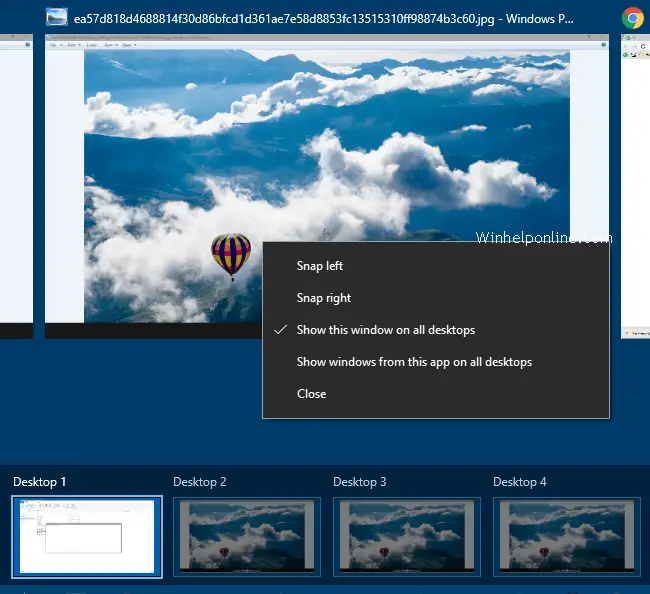
Você pode criar novos desktops virtuais ou mudar para um existente na Visualização de Tarefas (Winkey + Aba) painel. Na interface do Task View, quando você flutuar o ponteiro do mouse sobre uma miniatura da área de trabalho virtual, essa área de trabalho em particular é selecionada e a visualização em miniatura das janelas abertas nessa área de trabalho virtual são mostradas na interface do alternador acima. Tapping {ESC} ou {ENTRAR} dispensaria a Visualização de Tarefas.
A postagem de hoje mostra como desabilitar o recurso "passar o mouse para selecionar" da área de trabalho virtual na interface de exibição de tarefas, para evitar a troca acidental e para aqueles que acham o recurso um pouco inconveniente.
Depois de aplicar a edição do registro neste artigo, alternar desktops virtuais por meio da interface Task View exigirá um clique do mouse (em vez de apenas passar o mouse sobre) em um ícone de desktop virtual.
Desativar seleção de área de trabalho virtual ao passar o mouse
Inicie o Editor do Registro (Regedit.exe) e vá para:
HKEY_CURRENT_USER \ Software \ Microsoft \ Windows \ CurrentVersion \ Explorer
Crie um valor DWORD chamado HoverSelectDesktops
Defina os dados de valor para HoverSelectDesktops para 0
Saia do Editor do Registro, faça logoff e faça login novamente ou reinicie o shell do Explorer.
Isso desabilitaria o recurso “passar o mouse para selecionar” desktops virtuais.
Dica: Para percorrer desktops virtuais usando o teclado, use o WinKey + Ctrl + Deixou ou WinKey + Ctrl + Direito golpe de tecla de seta.
Um pequeno pedido: Se você gostou deste post, por favor, compartilhe?
Um "pequeno" compartilhamento seu ajudaria seriamente no crescimento deste blog. Algumas ótimas sugestões:- Fixá-lo!
- Compartilhe com seu blog favorito + Facebook, Reddit
- Tweet isso!